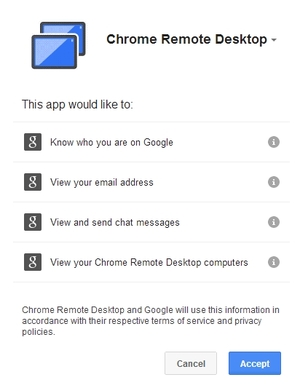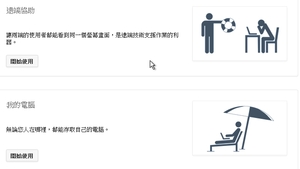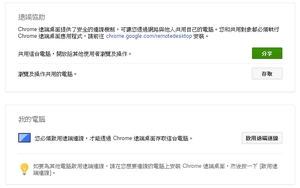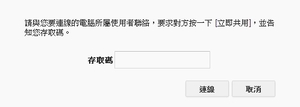自動目錄
雖然這不是什麼新的應用服務,網路上也有很多的介紹,但是1 自己也常常忘了怎麼設定,應該說每次用每次忘 2 chrome有改版,位置稍微不一樣 3 常常有人問,乾脆寫下來給別人參考。
一、安裝
1. 開啟chrome
2. 按右上角的三條線≡點入-->「設定」-->左側「擴充功能」-->下方「取得更多擴充功能」
3. 進到「chrome線上應用程式商店」-->打入「遠端桌面」第一個出現的就會是Chrome遠端桌面,選取他,然後會有介紹,點右上角[ +免費] 來安裝,這個安裝需要用你的google帳號認證。依指示安裝完畢即可使用。
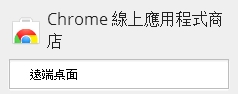
二、使用
安裝完畢後,執行遠桌(依指示決定是否重啟chrome)。
新開一個分頁,選應用程式,像這樣:
 或
或  由九個方格組成。選擇
由九個方格組成。選擇
第一次執行出現這樣的畫面,要求你同意使用以下資源,只能按Accept,不然呢?
裡面有兩大選項,一個是「遠端協助」:協助你的客戶或是被別人協助,另一個是真的當遠桌使用的「我的電腦」,分別說明如下。
(下面這個圖真的很有意思,一個在電腦前的人+一個人拿救生圈給他)
三、使用遠端協助
使用CHROME的「 遠端協助」有兩個情況:1連到別人電腦(當客戶CLIENT) 2讓別人連入自己的電腦給人家敲敲打打(當伺服器SERVER)
這是最常用的功能,如果你不知道要用什麼,那大概就是「遠端協助」。
另一個功能是「我的電腦」在第四、使用我的電腦會有說明
當伺服器SERVER 請按「分享」
當伺服器就是讓別人連進來解決你的問題。按分享就會出現像下面的存取碼,只要把這個數字告訴對方,對方就能用「存取」來連入。
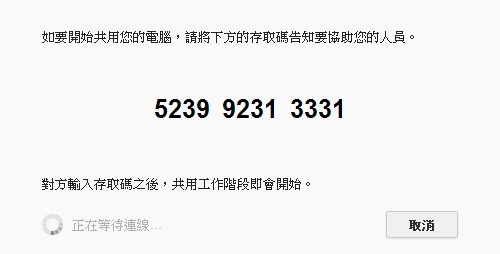
當客戶CLIENT 請按「存取」
當客戶的主要功能就是去連到別人的chrome遠桌伺服器,換句話說就是連到別人的電腦。只要打入別人給你的存取碼即可連到。
四、使用我的電腦
如果我有幾部電腦都在不同的地方,想要由遠端來管理,就需要用到「我的電腦」這個功能。使用這個功能有幾個個限制(這是廢話吧!!):
- 就是一定要有google的帳號,換句話說,這是連到以我的帳號開放存取連線的機器。
- 遠端電腦一定要開機,而且不能在連不到的地方,例如NAT中。
- CHROME一定要啟動
當伺服器給別人連入
使用方法先「啟用遠端連線」,如果未登入google,他要求你登入。然後請你輸入pin碼,就是連入的密碼,請自行設定,這樣子就ok了
當客戶連入自己的電腦
當啟用遠端連線後,到別台電腦想連入,只要在這個畫面,就會看到自己的機器(如下圖),點選後輸入pin碼就ok了。
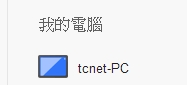
原文 2013-10-31 11:59:37